这篇文章主要讲解了“win10更新后任务栏没反应如何解决”,文中的讲解内容简单清晰,易于学习与理解,下面请大家跟着小编的思路慢慢深入,一起来研究和学习“win10更新后任务栏没反应如何解决”吧!
方法一:
1、首先点击左下角开始菜单,打开“设置”

2、接着进入“Windows更新”点击“查看历史记录”
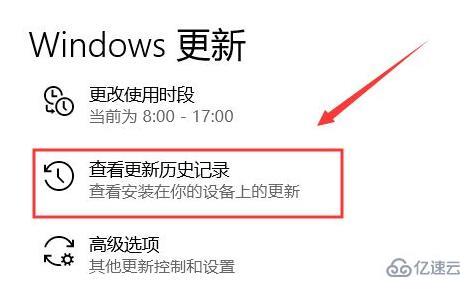
3、打开后,点击上方的“卸载更新”选项。
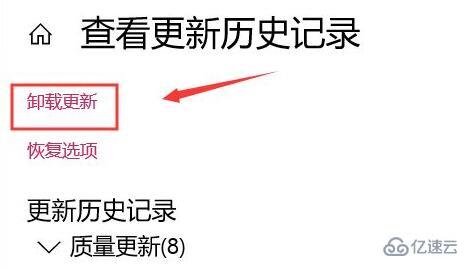
4、然后选中最新安装的更新,点击上方“卸载”即可。
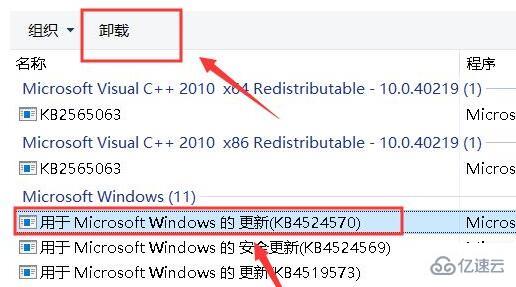
方法二:
1、如果还是不行,可以右键左下角开始菜单,打开“命令提示符(管理员)”
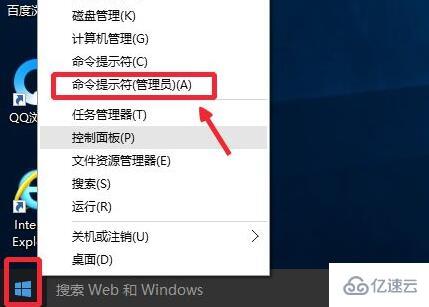
2、打开后,输入“Get-AppxPackage -AllUsers| Foreach {Add-AppxPackage -DisableDevelopmentMode -Register “$($_.InstallLocation)\AppXManifest.xml”}”回车运行。
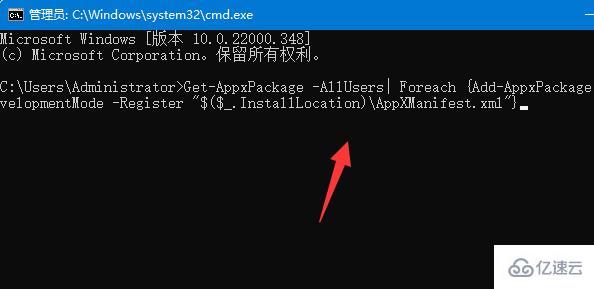
3、如果不行,就重新输入“Get-AppxPackage | % { Add-AppxPackage -DisableDevelopmentMode -Register "$($_.InstallLocation)\AppxManifest.xml" -verbose }”即可。
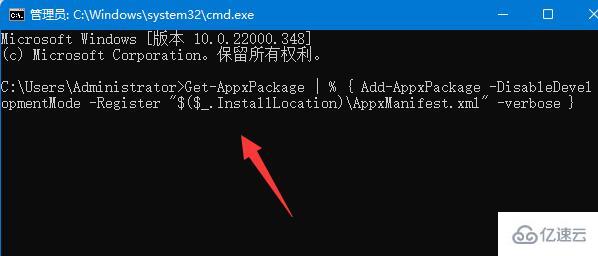
感谢各位的阅读,以上就是“win10更新后任务栏没反应如何解决”的内容了,经过本文的学习后,相信大家对win10更新后任务栏没反应如何解决这一问题有了更深刻的体会,具体使用情况还需要大家实践验证。这里是亿速云,小编将为大家推送更多相关知识点的文章,欢迎关注!
亿速云「云服务器」,即开即用、新一代英特尔至强铂金CPU、三副本存储NVMe SSD云盘,价格低至29元/月。点击查看>>
免责声明:本站发布的内容(图片、视频和文字)以原创、转载和分享为主,文章观点不代表本网站立场,如果涉及侵权请联系站长邮箱:is@yisu.com进行举报,并提供相关证据,一经查实,将立刻删除涉嫌侵权内容。